MFC-J880DW
Veelgestelde vragen en probleemoplossing |
Scannen met Brother iPrint&Scan bij gebruik van Windows Phone.
- Zorg dat er genoeg beschikbaar geheugen is op uw mobiele apparaat.
- Ondersteuning van iPrint & Scan voor Windows Phone® is beëindigd
NOTE: Afbeeldingen en instructies kunnen variëren afhankelijk van de versie van de toepassing die u gebruikt. Wij adviseren u om de meest recente versie te gebruiken om te profiteren van alle functies die worden ondersteund.
- Plaats uw document op het apparaat.
-
Geef de lijst met applicaties weer op uw mobiele apparaat en tik op het Brother iPrint&Scan pictogram.
Als het scherm met de licentieovereenkomst verschijnt, lees deze aandachtig en accepteer de voorwaarden van de overeenkomst. - Tik op Scan.
-
Zorg ervoor dat uw apparaat is geselecteerd. En doe het volgende:
- Als uw apparaat is geselecteerd, ga naar stap 6.
-
Als een ander apparaat is geselecteerd of als Apparaat niet geselecteerd wordt weergegeven, controleer dan of uw Brother-apparaat wel aanstaat en tik vervolgens op Scanner. Ga naar stap5.
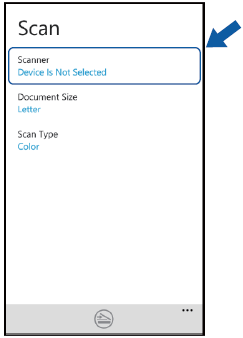
-
De applicatie zal uw netwerk doorzoeken en de beschikbare apparaten worden weergegeven in een lijst. Tik op uw apparaat in de lijst.
Als uw apparaat niet wordt weergegeven in de lijst kunt u het apparaat wellicht vinden door te tikken op en vervolgens het IP-adres van uw apparaat in te voeren.
en vervolgens het IP-adres van uw apparaat in te voeren.
-
Tik op
 .
.
Het apparaat begint het document te scannen. De gescande afbeelding wordt weergegeven. Bevestig de gescande afbeelding.
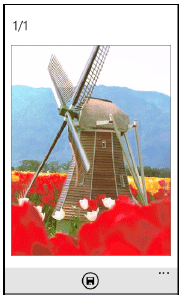 Veeg naar links of rechts om de vorige of volgende pagina weer te geven.
Veeg naar links of rechts om de vorige of volgende pagina weer te geven. -
Tik op
 .
. -
Ga op een van de volgende manieren te werk:
- Om de gescande afbeelding in uw mobiele apparaat op te slaan, tikt u op JPEG in phone. De gescande afbeelding wordt opgeslagen in Albeeldingen/Opgeslagen afbeeldingen.
-
Om de gescande afbeelding in SkyDrive® op te slaan, tik JPEG in SkyDrive of PDF in SkyDrive. De gescande afbeelding wordt opgeslagen in de Brother iPrint&Scan map in SkyDrive®.
Als u JPEG bestand hebt geselecteerd, wordt elke pagina opgeslagen als een apart bestand. Als u PDF bestand hebt geselecteerd, worden alle pagina's van het document opgeslagen in één document.
Verwante modellen
ADS-1100W, ADS-1600W, ADS-2600W, ADS-2600We, DCP-1612W, DCP-365CN, DCP-375CW, DCP-585CW, DCP-6690CW, DCP-7045N, DCP-7055W, DCP-7065DN, DCP-7070DW, DCP-8065DN, DCP-8085DN, DCP-8110DN, DCP-8250DN, DCP-9010CN, DCP-9015CDW, DCP-9020CDW, DCP-9040CN, DCP-9042CDN, DCP-9045CDN, DCP-9055CDN, DCP-9270CDN, DCP-J132W, DCP-J140W, DCP-J152W, DCP-J172W, DCP-J315W, DCP-J4110DW, DCP-J4120DW, DCP-J515W, DCP-J525W, DCP-J552DW, DCP-J562DW, DCP-J572DW, DCP-J715W, DCP-J725DW, DCP-J752DW, DCP-J772DW, DCP-J774DW, DCP-J785DW, DCP-J925DW, DCP-L2520DW, DCP-L2530DW, DCP-L2540DN, DCP-L2550DN, DCP-L2560DW, DCP-L5500DN, DCP-L6600DW, DCP-L8400CDN, DCP-L8410CDW, DCP-L8450CDW, MFC-1910W, MFC-295CN, MFC-490CW, MFC-5490CN, MFC-5890CN, MFC-5895CW, MFC-6490CW, MFC-6890CDW, MFC-7360N, MFC-7460DN, MFC-7840W, MFC-7860DW, MFC-790CW, MFC-8370DN, MFC-8380DN, MFC-8460N, MFC-8510DN, MFC-8520DN, MFC-8860DN, MFC-8870DW, MFC-8880DN, MFC-8890DW, MFC-8950DW, MFC-8950DWT, MFC-9120CN, MFC-9140CDN, MFC-9320CW, MFC-9330CDW, MFC-9340CDW, MFC-9440CN, MFC-9450CDN, MFC-9460CDN, MFC-9465CDN, MFC-9840CDW, MFC-990CW, MFC-9970CDW, MFC-J430W, MFC-J4410DW, MFC-J4420DW, MFC-J4510DW, MFC-J4610DW, MFC-J4620DW, MFC-J470DW, MFC-J4710DW, MFC-J480DW, MFC-J491DW, MFC-J497DW, MFC-J5320DW, MFC-J5330DW, MFC-J5620DW, MFC-J5720DW, MFC-J5730DW, MFC-J5910DW, MFC-J5930DW, MFC-J615W, MFC-J625DW, MFC-J6510DW, MFC-J6520DW, MFC-J6530DW, MFC-J6710DW, MFC-J6720DW, MFC-J680DW, MFC-J6910DW, MFC-J6920DW, MFC-J6930DW, MFC-J6935DW, MFC-J825DW, MFC-J870DW, MFC-J880DW, MFC-J890DW, MFC-J895DW, MFC-L2700DW, MFC-L2710DN, MFC-L2710DW, MFC-L2720DW, MFC-L2730DW, MFC-L2740DW, MFC-L2750DW, MFC-L5700DN, MFC-L5750DW, MFC-L6800DW(T), MFC-L6900DW(T), MFC-L8650CDW, MFC-L8690CDW, MFC-L8850CDW, MFC-L8900CDW, MFC-L9550CDW(T), MFC-L9570CDW(T)
